
КАТЕГОРИИ:
АстрономияБиологияГеографияДругие языкиДругоеИнформатикаИсторияКультураЛитератураЛогикаМатематикаМедицинаМеханикаОбразованиеОхрана трудаПедагогикаПолитикаПравоПсихологияРиторикаСоциологияСпортСтроительствоТехнологияФизикаФилософияФинансыХимияЧерчениеЭкологияЭкономикаЭлектроника
Глава Действия
Вызываем Меню Действия (Рис.14)

Рисунок 14 (Меню Действия)
Подробнее:
Данное контекстное меню позволяет производить действия с Картой для выбранного аккаунта.
· Построить карту
Первым делом мы рекомендуем Вам построить карту секторов, находящихся рядом с Вашим сектором. Это необходимо для задания сектора сохранения Ваших войск и для ведения контроля за вражескими секторами. Окно параметров построения карты секторов «Параметры карты секторов» (Рис.15)
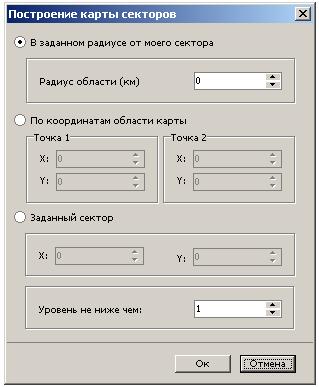
Рисунок 15 (Построение карты секторов)
Вы можете указать область построения карты: задав радиус построения от вашего сектора, задать произвольные координаты прямоугольной области на карте или задать конкретные координаты.
Для задания прямоугольной области необходимо ввести 2 точки - координаты противоположных углов прямоугольника. Например, если Ваши координаты x: 100; y: 200, и Вы желаете построить карту 50-ти километровой зоны вокруг Вашего сектора, то вводим следующие точки: Точка 1 (x: 50, y: 150); Точка 2 (x: 150, y: 250).
После нажатия кнопки Ок программа начнет формирование карты.
ВАЖНО: Можно задать любой радиус построения карты. Вы должны понимать, чем больше площадь, тем больше секторов. Советуем Вам просканировать в 20 км радиусе сектора до 3 уровня, затем Вы сможете создать точку сейва Вашей армии из одного из заброшенных секторов.
Итак, карта по Вашему запросу построена (Рис.16) теперь мы разберемся с самим интерфейсом карты (Рис.17)
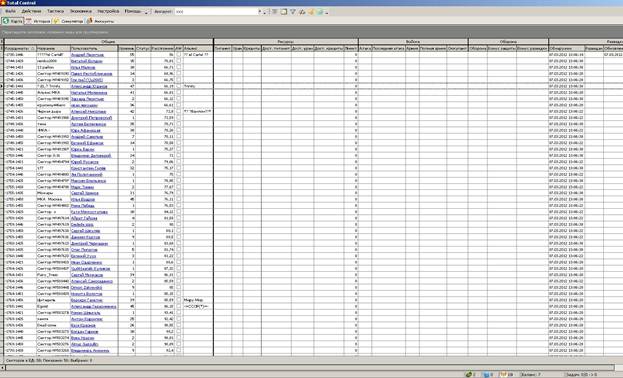
Рисунок 16 (Построенная карта секторов)

Рисунок 17 (Интерфейс Карты)
Каждый сектор представлен строчкой с множеством колонок. Вы можете управлять всеми данными, производить выборку по вашему запросу. Посмотрим, как вы можете управлять представлением данных в таблице. Во-первых, обратите внимание на кнопки на панели инструментов (toolbar)сверху. На рисунке они выделены красными цифрами.
1. Вписать сетку в окно.
При нажатии этой кнопки ширина колонок пропорционально подгонится до размеров, при которых вся информация будет видна в окне и горизонтальная прокрутка не потребуется. Результат представлен на рисунке ниже
2. Установить оптимальную ширину для колонок сетки.
Ширина колонок будет подобрана в соответствии с данными в колонках. При этом текст и числа не будут обрезаться. Но потребуется горизонтальная прокрутка. Действие этой кнопки предоставлено на рисунке ниже.
3. Настройка фильтра карты секторов.
Вызов конструктора фильтра. Это мощный инструмент для выбора интересующих вас данных из базы. Далее разберем более подробно этот инструмент.
4. Включение/выключение панели группировки.
Панель группировки служит для группировки данных по выбранным столбцам. Для группировки по столбцу достаточно просто перетащить его заголовок столбца в появившуюся после нажатия кнопки панель.
5. Мониторинг атак на все аккаунты.
При нажатии появляется окно монитора атак, в котором указывается атакующий, его уровень его координаты и его цель.
6. Открыть игру в браузере.
Данная кнопка позволяет открыть выбранный аккаунт в браузере по умолчанию.
ВАЖНО: Будьте внимательны при этом в ленте друзей будут отображаться Ваши союзники и аккаунты внесенные в ваш Total Control.
7. «Стрелочка» Еще кнопки.
Позволяет редактировать Вашу панель инструментов.
Для добавления или скрытия колонок с информацией Вам необходимо нажать выделенную кнопку (Рис.18) при этом появится контекстное меню, где вы можете производить манипуляции с колонками.

Рисунок 18 (Добавление\Удаление столбцов в карте)
Дата добавления: 2014-12-23; просмотров: 142; Мы поможем в написании вашей работы!; Нарушение авторских прав |